- Wydrukować
Krok tworzenia formularza podpisu
:::(Warning) (Ostrzeżenie) Od wersji r234 kroki formularza zostały wyłączone dla wszystkich nowych instancji Tulip :::
Oto jak zezwolić operatorom na podpisywanie zatwierdzeń w aplikacji.
:::(Info) (UWAGA) Ta funkcja jest dostępna tylko na kontach Enterprise :::
Możesz użyć kroku formularza podpisu, aby wymagać od operatorów dodania podpisu po wypełnieniu formularza. Uniemożliwi im to przejście do następnego kroku, dopóki nie dodadzą podpisu.
Formularz podpisu umożliwia operatorowi podpisanie ukończonej pracy lub raportu usterki. Podpis zostanie automatycznie ukryty za pomocą znaków gwiazdki (*) w odtwarzaczu Tulip Player.
Dodawanie formularza podpisu
Aby dodać formularz z podpisem, kliknij przycisk "Dodaj" w lewym górnym rogu edytora aplikacji i wybierz "Formularz podpisu".
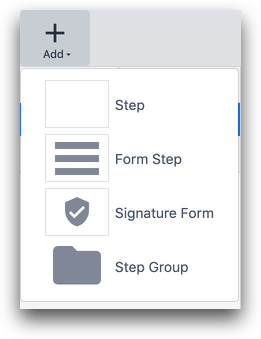
Następnie będziesz mieć dwie opcje dla dozwolonych podpisów z opcją "Form Submitters" w Context Pane.
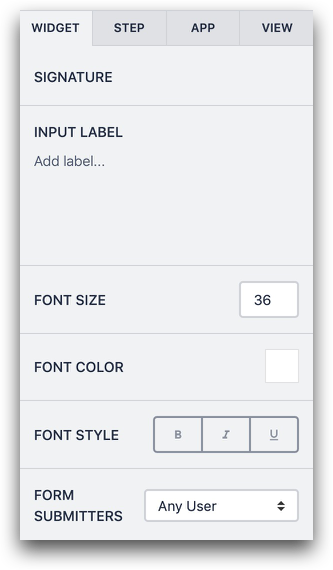
Dowolny użytkownik: Każdy operator może dodać podpis.
Każdy operator poza wykonawcą aplikacji: Każdy operator może złożyć podpis z wyjątkiem tego, który jest aktualnie zalogowany.
Określ listę dozwolonych użytkowników: Wybierz z listy wszystkich użytkowników i operatorów na koncie Tulip. Dozwolonych jest wielu użytkowników.
Bieżący użytkownik: Tylko aktualnie zalogowany operator może dodać swój podpis.
Jeśli wybierzesz tę opcję, podpis elektroniczny zostanie automatycznie wypełniony, gdy operator przejdzie do etapu formularza podpisu. Operator nie będzie mógł zmienić tego podpisu.
Uwaga: Automatyczne wypełnianie poświadczeń, gdy widżet jest ustawiony na "Bieżący użytkownik", jest dostępne tylko wtedy, gdy:
- Twoja organizacja nie korzysta z trybu walidacji
- Organizacja wymaga od operatorów uwierzytelniania za pomocą poświadczeń LDAP lub SAML.
Operator może złożyć podpis na trzy sposoby:
- Identyfikator
- Nazwa użytkownika/hasło LDAP: Jeśli twoja organizacja używa LDAP do uwierzytelniania użytkowników w Tulip, operator musi wprowadzić swoją nazwę użytkownika i hasło z katalogu LDAP.
- Nazwa użytkownika/hasło SAML: Jeśli twoja organizacja używa SAML do uwierzytelniania użytkowników w Tulip, operator musi wprowadzić swoją nazwę użytkownika i hasło z katalogu SAML w wyskakującym okienku.
Możesz dodać wiele formularzy podpisu w dowolnej aplikacji.
Historia podpisów
Aby zobaczyć podpisy dodane do każdego ukończenia aplikacji, przejdź do zakładki "Ukończenia". Dla każdego pola podpisu będzie dostępna kolumna ze szczegółowymi informacjami o operatorze i czasie wypełnienia formularza podpisu. Ten znacznik czasu będzie inny niż znacznik czasu ukończenia aplikacji.
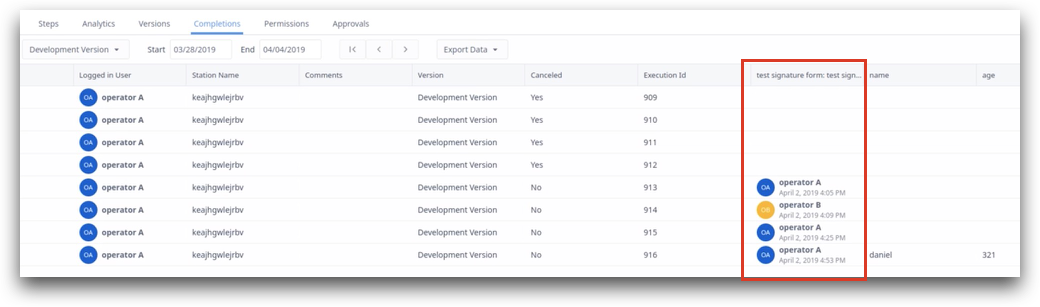
Czy znalazłeś to, czego szukałeś?
Możesz również udać się na stronę community.tulip.co, aby opublikować swoje pytanie lub sprawdzić, czy inni mieli do czynienia z podobnym pytaniem!

